정확성과 속도로 유명한 Transkriptor콘텐츠 제작자들 사이에서 인기가 있습니다. 100개 이상의 언어로 전사를 지원하여 플랫폼과 장치 간의 원활한 통합을 보장합니다. Transkriptor 는 오디오 또는 비디오를 텍스트로 변환하여 자막을 생성하며 특정 자막 내보내기 옵션도 제공합니다. 지금 사용해 보세요 !
12년 최고의 자막 편집기 소프트웨어 2024개는 다음과 같습니다.
- Movavi Video Editor: 자막 도구가 내장된 데스크톱 비디오 편집 소프트웨어.
- Jubler: 최적화 알고리즘을 사용하여 새 자막을 만들거나 기존 자막을 편집할 수 있는 무료 자막 편집기입니다.
- 자막 워크숍: 사용자 정의 가능한 인터페이스, 40개 지원 언어 및 미리 만들어진 자막을 다운로드할 수 있는 옵션이 있는 무료 자막 편집기.
- POP 자막 편집기: 실시간 미리보기가 가능한 Windows 용 무료 기본 자막 편집기입니다.
- VideoProc : 자막 편집기가 내장 된 전체 비디오 편집 소프트웨어로 Windows 및 Mac와 호환됩니다.
- Aegisub: 스타일 관리자, 맞춤법 검사기 및 실시간 미리보기 기능이 있는 무료 자막 편집기 소프트웨어.
- Kapwing: 자막 도구가 포함된 무료 온라인 비디오 편집기입니다.
- Typito: 100개 이상의 언어로 정확한 번역을 지원하는 웹 기반 자막 편집기입니다.
- Subly: 자막 AI , 미리 만들어진 자막 파일 업로드, 자막 텍스트 수동 입력 및 전문 필사자 고용 옵션이 있는 무료 자동 자막 소프트웨어.
- 노바 A.I. : An AI-driven tool for automatic subtitle generation that supports transcription and translation in 75 languages.
- Adobe Premiere Pro: 사용자가 하나의 앱에서 비디오를 편집하고 자막을 만들 수 있는 전문가 수준의 비디오 편집 소프트웨어입니다.
- 자막 편집: 오디오 비주얼라이저로 알려진 무료 오픈 소스 편집기로, 더 쉬운 조작을 위해 파형과 스펙트로그램을 표시합니다.
1 Movavi 비디오 편집기
Movavi 비디오 편집기는 영화, 슬라이드쇼 및 예고편을 만들도록 설계된 데스크톱 비디오 편집 소프트웨어입니다. '제목 및 텍스트' 기능은 Movavi 가 지원하는 21개 언어로 자막을 빠르게 추가하고 모양을 편집할 수 있는 매우 사용자 친화적입니다. Movavi 사용자는 비디오에 '굽기' 전에 자막의 글꼴, 색상, 크기, 배치 및 타이밍을 사용자 지정할 수 있습니다.
Movavi의 기본 기능은 초보자에게 매력적이지만 사용자는 미리 만들어진 자막 파일 업로드를 지원하지 않기 때문에 항상 인앱 자막을 만들어야 하는 것이 단점이라고 보고합니다. Movavi는 7일 무료 평가판에서 많은 기능을 제한하여 사용자가 완전히 액세스하려면 $1에 54.95년에 구독하거나 $74.95에 평생 라이선스를 구매해야 합니다.
2 주블러
Jubler 는 새 자막을 만들거나 기존 자막을 편집하기 위한 무료 자막 편집기 소프트웨어입니다. Jubler 는 오디오에 대한 자막 의 동기화를 자동으로 개선하는 최적화 알고리즘과 한 번에 여러 자막을 Render 일괄 처리와 같은 몇 가지 고급 기능을 제공합니다. Jubler 에는 다른 자막 편집기 소프트웨어와 달리 자동 맞춤법 검사, 지원되는 5개 언어 및 번역 도구가 있습니다.
Jubler 응용 프로그램은 Runtime Environment가 설치된 모든 운영 체제(Windows, Mac, Linux)Java 호환됩니다. Jubler 사용자는 완성된 자막이 있는 비디오를 보기 위해 MPlayer 다운로드해야 하기 때문에 기분이 나빠진다고 보고합니다.
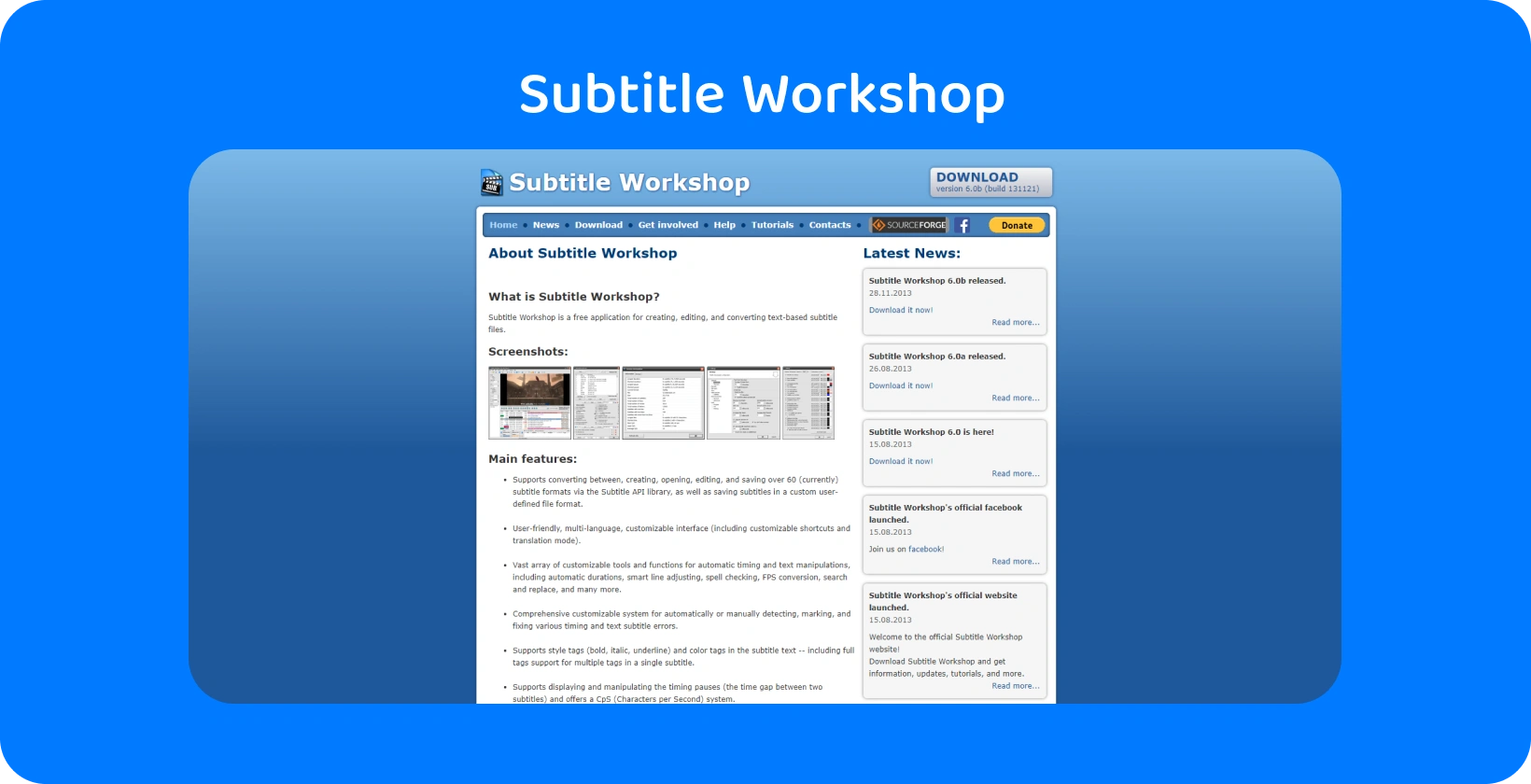
3 자막 워크숍
Subtitle Workshop은 사용자가 다양한 미디어 형식에 맞게 자막을 생성, 편집 및 변환할 수 있는 무료 자막 편집기입니다. Subtitle Workshop의 가장 큰 장점은 사용자 정의 가능한 인터페이스를 통해 사용자가 특정 버튼의 위치를 조정할 수 있어 자막을 빠르고 쉽게 만들 수 있다는 것입니다.
Subtitle Workshop은 강력한 검색 기능, 40개 지원 언어 및 Open Subtitles Database에서 미리 만들어진 자막을 다운로드할 수 있는 옵션을 통해 광범위한 자막 프로젝트를 위한 완벽한 선택입니다. Subtitle Workshop은 다양한 도구가 쉽게 압도되기 때문에 초보자 및 일회성 편집자에게는 적합하지 않습니다.
4 POP 자막 편집기
Pop Subtitle Editor는 Windows용 무료 기본 자막 편집기 소프트웨어입니다. POP 자막 편집기는 동영상과 별도의 텍스트 편집기 사이를 왔다 갔다 할 필요 없이 동영상을 미리 보면서 자막을 편집할 수 있기 때문에 급한 사용자에게 유용합니다.
POP 자막 편집기를 사용하면 자막의 크기, 글꼴 및 색상을 편집할 수 있으므로 상향 조정이 필요한 여러 줄 자막을 만드는 데 이상적입니다. 사용자는 POP 자막 편집기가 자막의 시작-중지 시간을 변경할 수 없기 때문에 유연성이 부족하다고 보고합니다.
5 비디오프록
VideoProc은 강력한 자막 편집기가 포함된 Mac 및 Windows용 전체 비디오 편집 소프트웨어입니다. VideoProc을 사용하면 자막의 모양과 위치를 편집하고 비디오에서 내보낼 수 있습니다. 사용자가 다른 미디어에서 자막을 찾고 다운로드할 수 있는 내장 검색 엔진은 VideoProc을 차별화합니다.
VideoProc 라이선스의 가격은 무료 평가판 후 $78.90이며 8개 언어를 지원하지만 이 프로그램은 사용자가 3가지 형식(.ass, .SSA, .SRT)의 자막 파일만 업로드할 수 있도록 합니다.
6 아이지섭
Aegisub 는 자막 형식 오류를 수정하도록 설계된 Mac 및 Windows용 무료 자막 편집기 소프트웨어입니다. Aegisub 는 자막을 오디오와 동기화하고 사용자가 텍스트의 각 줄을 확인할 수 있는 실시간 미리보기 기능을 제공합니다.
눈에 띄는 Aegisub 의 기능은 사용자가 자막의 타이밍을 완벽하게 맞출 수 있도록 표시되는 오디오의 파형 미리보기입니다. Aegisub 는 1개의 소수 언어(카탈로니아어)와 종종 자막 편집기 소프트웨어에서 제외되는 여러 슬라브어(체코어, 세르비아어, 불가리아어)를 포함하여 17개 언어를 지원합니다. Aegisub 는 도구의 다양성과 복잡성 때문에 초보자 및 일회성 편집자에게는 적합하지 않습니다.
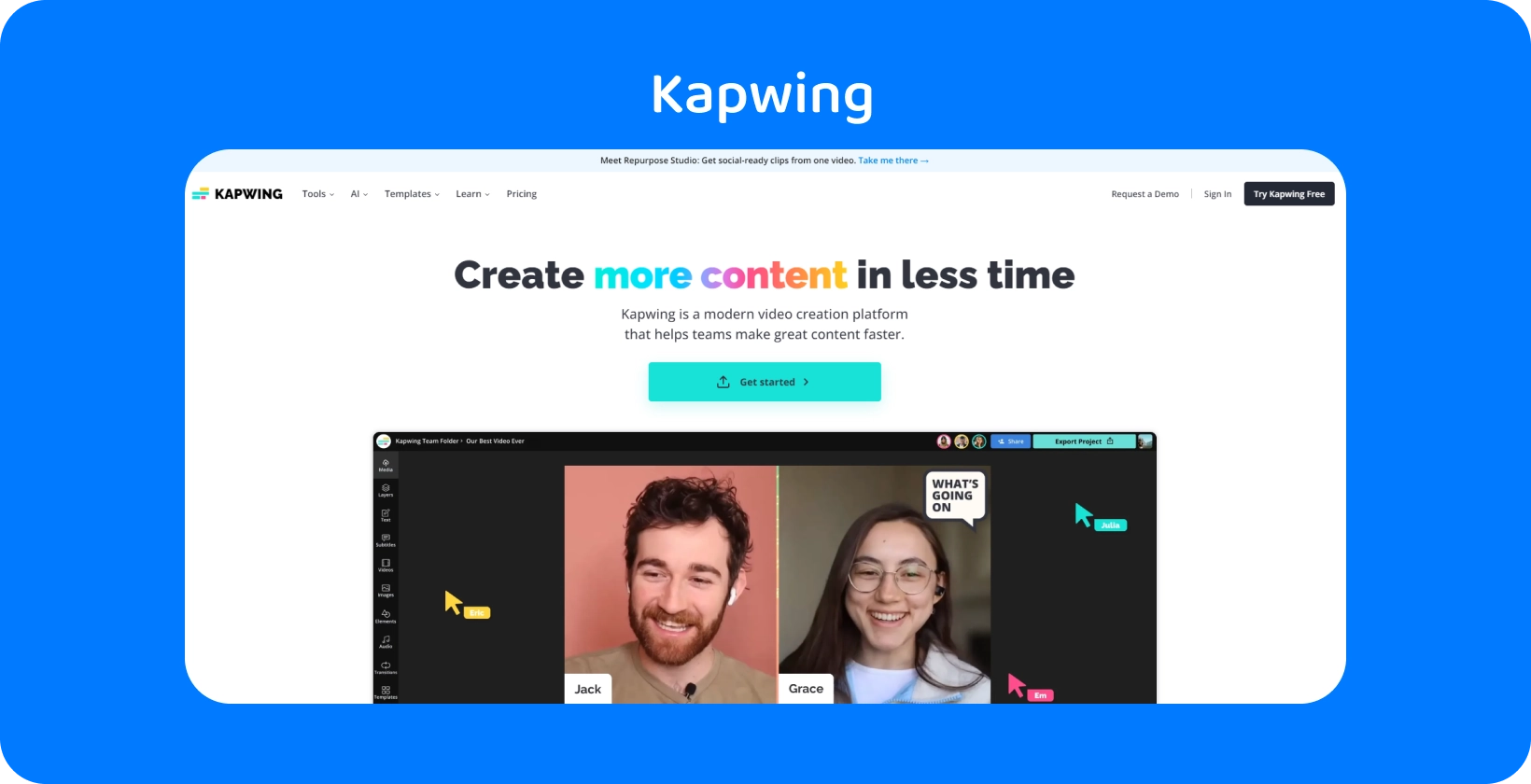
7 캅윙
Kapwing 는 자막 편집 도구가 포함된 무료 온라인 비디오 편집기이므로 사용자가 모든 기능에 액세스하려면 Pro 버전에 대해 월 $20를 지불해야 합니다. Kapwing 내의 간단한 인터페이스를 통해 사용자는 자막의 타이밍, 모양 및 위치를 쉽게 제어할 수 있습니다.
Kapwin은 사용자가 자막 텍스트를 한 줄씩 또는 특정 타임스탬프에 수동으로 삽입하기 때문에 짧은 비디오용 자막을 만드는 데 가장 적합합니다. Kapwin은 74개 언어를 지원하므로 사용자는 앱을 사용하여 비디오 콘텐츠의 국제적 도달 범위를 확장할 수 있습니다.
8 타이피토
Typito는 웹 기반 자막 편집기로 Solo Plan의 경우 월 $8, Pro Plan의 경우 월 $21입니다. Typito는 소프트웨어를 다운로드하거나 설치할 필요가 없으므로 초보자도 쉽게 설정할 수 있습니다. Typito는 100개 이상의 언어로 정확한 번역을 지원하기 때문에 다국어 자막 프로젝트를 위한 완벽한 선택입니다.
Typito는 미리 만들어진 자막 파일( SRT 형식)을 가져오거나 내장된 텍스트 편집기를 사용하는 옵션과 함께 자동 및 수동 자막을 지원하므로 사용자는 프로젝트에 가장 적합한 방법을 자유롭게 사용할 수 있습니다. Typito의 무료 버전은 1GB 비디오 업로드 제한과 최종 제품에 제거할 수 없는 워터마크로 사용자를 제한합니다.
9 서브리
Subly는 비디오에 캡션을 자동으로 추가하는 무료 자막 편집기 소프트웨어입니다. "미묘하게 자막 제작을 위한 다양한 옵션을 제공한다는 점에서 다른 자막 편집기와 차별화됩니다. 사용자는 자동 AI 전사, 미리 만들어진 자막 파일(SRT) 사용 또는 전문 전사자 모집 중에서 선택할 수 있습니다. Subly 인터페이스는 놀랄 만큼 직관적이어서, 화면 왼쪽에 있는 배너에 자막 텍스트가 나타나 동영상이 재생되는 동안 작성자가 편집할 수 있습니다.
Subly는 100% 정확도로 98개 이상의 언어를 지원하는 놀라운 언어 범위를 가지고 있지만 사용자는 전체 편집 기능에 액세스하려면 월 $25부터 시작하는 유료 구독 중 하나를 구매해야 합니다.
10 노바 A.I.
Nova는 자동 AI기반 자막 생성 도구로, 자동으로 전사하고 번역하는 기능이 돋보입니다. 75개 언어를 지원하며 클립에 자막을 하드코딩하거나 플레이어에 추가하기 위해 SRT, VTT또는 TXT 와 같은 형식의 자막 파일을 다운로드할 수 있는 옵션을 제공합니다. 노바 A.I. 언어와 스타일 측면에서 자막을 사용자 정의할 수 있는 기능으로 유명합니다. 무료 버전이 있지만 워터마킹 및 최대 30분의 자막 지속 시간과 같은 제한 사항이 있습니다. 유료 플랜은 월 $10부터 시작합니다.
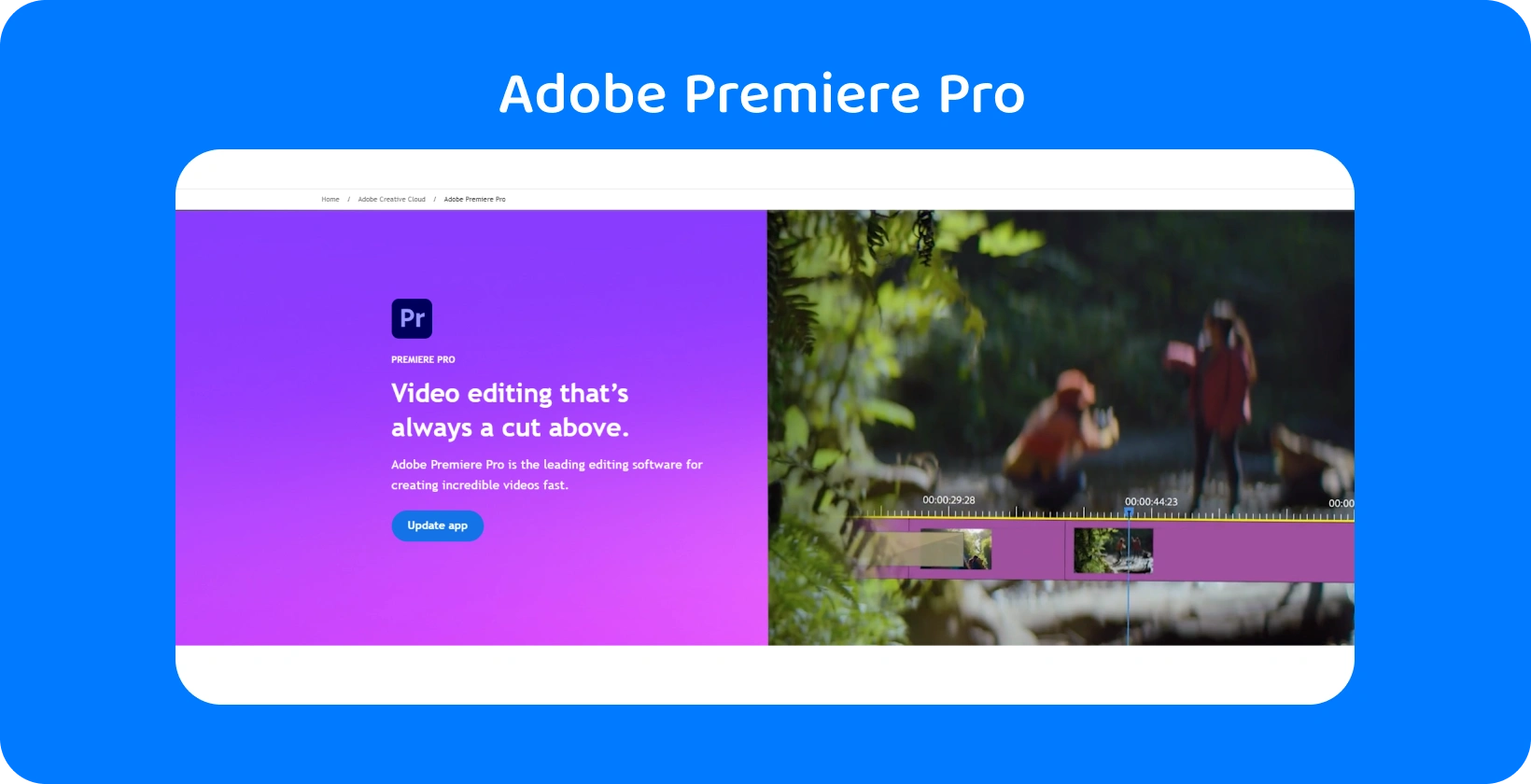
11 Adobe Premiere Pro
Adobe Premiere Pro 는 월 $29.99의 전문가급 비디오 편집 소프트웨어입니다. Adobe Premiere Pro의 가장 큰 매력은 소프트웨어를 통해 사용자가 자동 캡션을 편집할 수 있는 옵션과 함께 하나의 앱에서 비디오를 편집하고 자막을 만들 수 있다는 것입니다. Adobe Premiere Pro 는 또한 갈리시아어, 크메르어 및 마케도니아어를 포함한 68개 언어와 방언을 지원하는 놀라운 언어 범위를 가지고 있습니다.
고급 도구는 초보 비디오 사용자가 탐색하기 어렵지만 사용자가 정확하고 매력적인 캡션을 추가하는 데 도움이 Adobe Premiere Pro .
12 자막 편집
파형 및 스펙트로그램을 표시하기 위한 오디오 시각화 도우미를 포함한 포괄적인 기능 세트로 유명한 무료 오픈 소스 편집기입니다. 맞춤법 검사를 위해 Open Office 사전과 통합되며 다양한 자막 형식을 지원합니다. Georgia 및 Impact와 같은 글꼴은 이 소프트웨어 내의 캡션에 권장되므로 자막 편집을 위한 다목적 도구입니다.
자막 편집기란 무엇입니까?
자막 편집기는 사용자가 새 자막을 만들거나 기존 자막을 편집할 수 있는 앱, 웹사이트 또는 데스크톱 소프트웨어입니다. 사용자는 자막 편집기에 텍스트를 한 줄씩 삽입하거나 미리 만들어진 자막 파일을 업로드하여 새 자막을 만들 수 있습니다. 자막 편집기는 사용자에게 기존 자막의 글꼴, 색상, 크기, 배치 및 타이밍을 조정할 수 있는 제어 기능을 제공합니다.
자막 편집기의 목적은 무엇입니까?
자막 편집기의 목적은 새 자막을 만들고, 기존 자막의 모양, 위치 또는 타이밍을 편집하고, 미디어 형식에 맞게 자막을 변환하는 것입니다. 자막 편집이 필요한 데는 여러 가지 이유가 있습니다. 그 이유는 업데이트된 정보를 반영하거나, 화면에 중요한 시각적 요소를 위한 더 많은 공간을 확보하거나, 비디오의 전체 테마와 더 잘 일치하기 때문입니다.
자막 편집기를 선택할 때 고려해야 할 사항은 무엇입니까?
자막 편집기를 선택할 때 선택한 소프트웨어가 특정 요구 사항을 충족하고 비디오 콘텐츠를 효과적으로 향상시키도록 하기 위해 몇 가지 주요 요소를 고려해야 합니다. 고려해야 할 사항은 다음과 같습니다.
- 사용 용이성: 인터페이스는 직관적이고 사용자 친화적이어야 하며, 가파른 학습 곡선 없이 효율적인 탐색 및 작동이 가능해야 합니다. 이것은 초보자와 숙련된 사용자 모두 자막을 빠르게 만들거나 편집하는 데 중요합니다.
- 특징 및 기능: 다양한 자막 형식(예: SRT, ASS, SUB) 지원, 글꼴 유형, 크기, 색상 및 위치 조정 기능, 타이밍 동기화 및 자동 전사 기능과 같은 포괄적인 기능을 제공하는 소프트웨어를 찾으십시오.
- 통합 기능: 비디오 편집 소프트웨어 및 기타 플랫폼과 통합하는 기능은 워크플로우를 간소화할 수 있습니다. 비디오 파일 및 자막 형식을 직접 가져오고 내보낼 수 있는 자막 편집기를 찾으십시오.
- 사용자 지정 옵션: 최고의 자막 편집기는 광범위한 사용자 지정 옵션을 제공하여 비디오 콘텐츠의 스타일과 미학에 맞게 자막을 조정할 수 있습니다.
- 협업 기능: 팀의 일원으로 작업하는 경우 소프트웨어가 협업을 지원하여 여러 사용자가 동일한 프로젝트에서 동시에 작업할 수 있는지 여부를 고려하십시오.
- 가격 책정 및 구독 모델: 제공되는 기능을 기준으로 비용을 평가합니다 일부 자막 편집기는 기본 기능이 무료로 제공되는 반면 다른 자막 편집기는 고급 기능을 사용하려면 구독하거나 구매해야 합니다.
- 고객 지원 및 자습서: 신뢰할 수 있는 고객 지원 및 포괄적인 자습서에 대한 액세스는 특히 기술적인 문제가 발생하거나 소프트웨어 사용 방법을 배울 때 매우 중요할 수 있습니다.
최고의 무료 자막 편집기 소프트웨어는 무엇입니까?
최고의 무료 자막 편집기 소프트웨어는 스타일 관리자, 맞춤법 검사기 및 자막의 실시간 미리보기가 내장되어 있기 때문에 Aegisub Aegisub . Aegisub 에는 사용자가 대화의 정확한 시작-중지 시간을 찾을 수 있도록 오디오의 파형 미리보기를 표시하는 고유한 기능이 있습니다. Aegisub 는 지역 방언과 일반적으로 자막 편집기 소프트웨어에서 포기하는 언어를 포함하여 놀라운 언어 범위를 가지고 있습니다.
Transkriptor를 통한 효율적인 자막 : 콘텐츠 제작자를 위한 최고의 도구
자막을 생성하는 효율적인 방법을 찾는 콘텐츠 제작자에게 Transkriptor 는 탁월한 솔루션으로 떠오릅니다. 고급 AI활용 Transkriptor 100개 이상의 언어로 매우 정확한 전사 서비스를 제공하여 전 세계 시청자가 비디오 콘텐츠에 액세스할 수 있도록 합니다. 오디오 또는 비디오를 텍스트로 신속하게 변환하여 자막 프로세스를 단순화하여 플랫폼 내에서 직접 빠르게 편집할 수 있습니다.
사용자는 타임스탬프와 화자 이름이 포함된 SRT 형식으로 자막을 내보낼 수 있어 다양한 플랫폼과 비디오 플레이어에서 호환성을 보장할 수 있습니다. 소규모 프로젝트를 진행하든 전문 프로덕션을 진행하든 Transkriptor 는 명확하고 정확한 자막을 제작하는 데 필요한 기능과 사용 편의성을 제공하므로 모든 수준의 제작자에게 이상적인 선택입니다. 무료로 사용해 보세요!
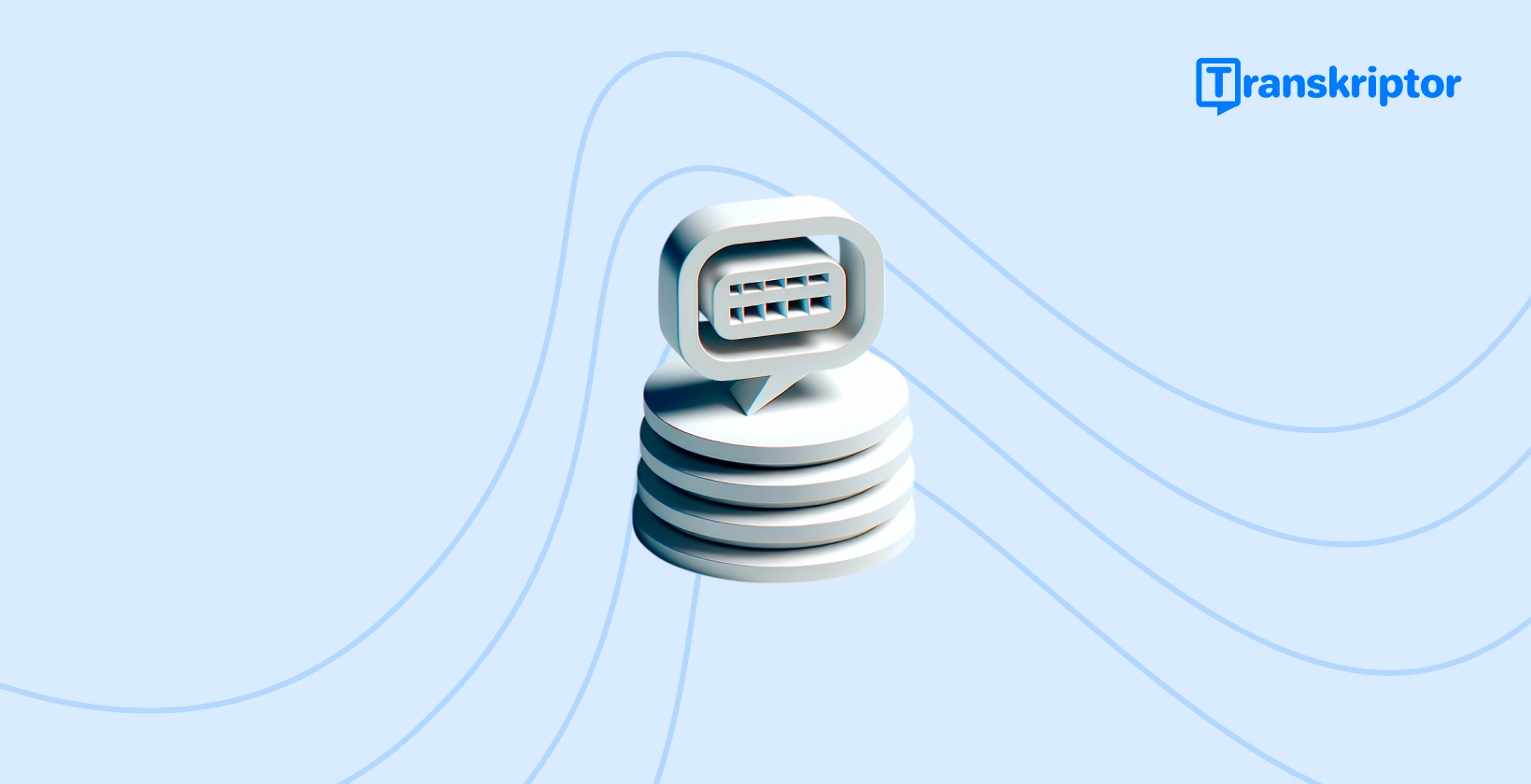





 두바이, 아랍 에미리트
두바이, 아랍 에미리트 